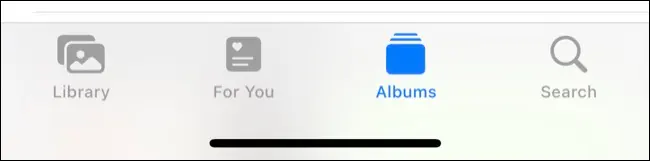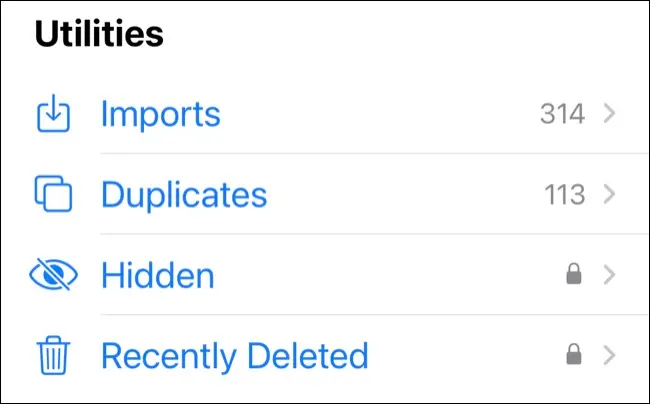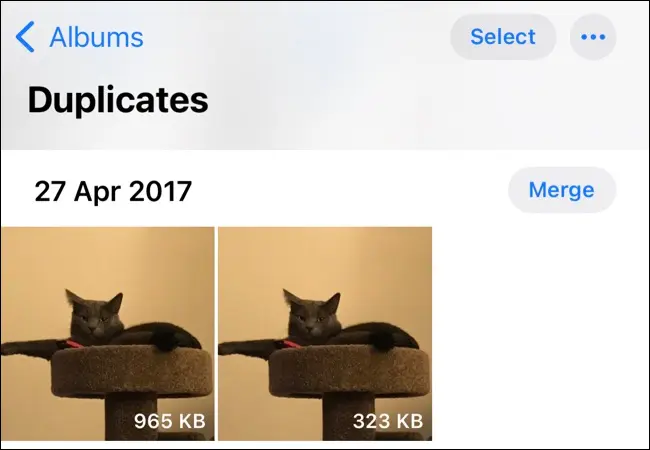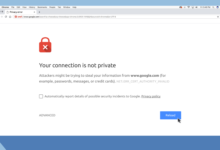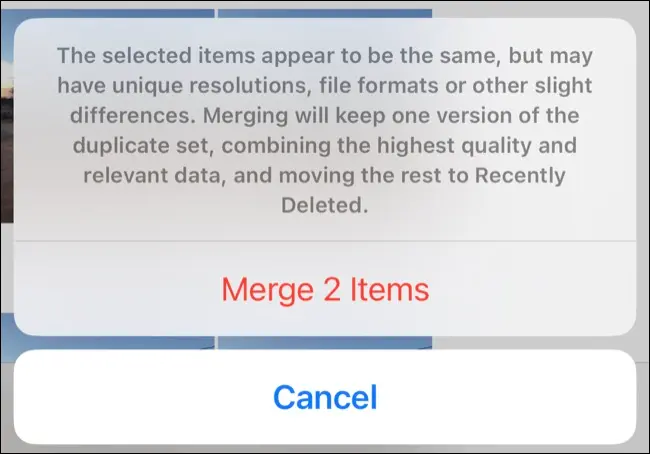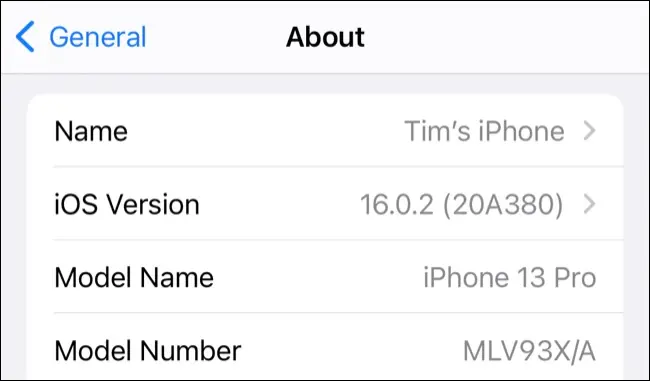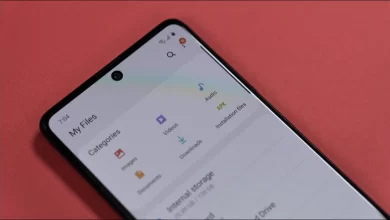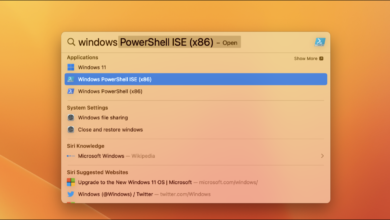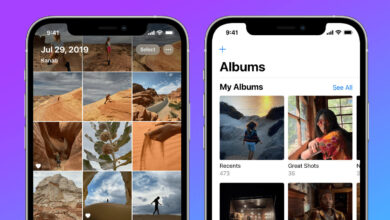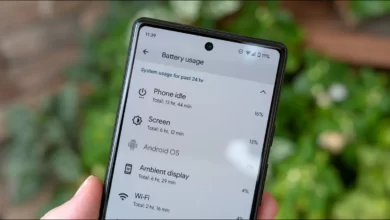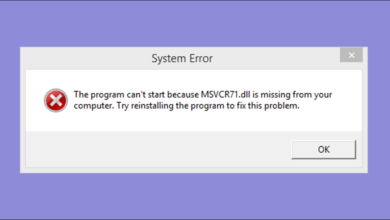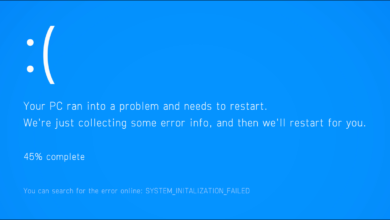عکس ها و فیلم های تکراری فضای با ارزشی را در آیفون شما اشغال می کنند. خوشبختانه، از زمان بروزرسانی iOS 16، اپل توانایی یافتن و حذف آسان موارد تکراری را در برنامه Photos بدون نیاز به برنامه شخص ثالث ارائه کرده است. ما به شما نشان خواهیم داد که متود حذف عکس ها و ویدیوهای تکراری در آیفون بدون برنامه چگونه کار می کند.
آموزش شناسایی و حذف عکس ها و ویدیو های تکراری در آیفون
برای یافتن عکسها و ویدیوهای تکراری، برنامه Photos را در آیفون خود باز کنید و روی تب «Albums» در پایین صفحه ضربه بزنید.
به پایین صفحه بروید و به بخش “Utilities” بروید، جایی که آلبوم “Duplicates” را پیدا خواهید کرد.
برای مشاهده لیستی از تمام عکسها و ویدیوهای تکراری موجود در آیفون خود، روی «Duplicates» ضربه بزنید.
پیش نمایشی از هر تصویر و اندازه فایل مربوطه را خواهید دید. میتوانید هر ورودی تکراری را بهصورت جداگانه بررسی کنید، سپس روی «Merge» ضربه بزنید تا یکی از عکسها یا ویدیوها ذخیره شود. iOS به طور خودکار نسخه با کیفیت بالاتر را حفظ می کند.
سپس باید تأیید کنید که میخواهید عکسها یا ویدیوها را در پاپآپ ادغام کنید.
اگر برای ادغام هر نسخه به صورت جداگانه وقت ندارید، می توانید همه چیز را به یکباره ادغام کنید. برای انجام این کار، روی «Select» در بالای صفحه و سپس «Select All» ضربه بزنید. سپس، روی “Merge” در پایین صفحه ضربه بزنید.
چرا در آیفون من آلبوم Duplicates نیست؟
این ویژگی با iOS 16 منتشر شد. اگر نمیتوانید آلبوم «Duplicates» را ببینید، ابتدا باید مطمئن شوید که به آخرین نسخه iOS ارتقا دادهاید.
میتوانید نسخه فعلی iOS خود را در Settings > General > About > iOS Version مشاهده کنید. سپس می توانید با رفتن به Settings > General > Software Update به iOS 16 ارتقا دهید.
ممکن است آلبوم “Duplicates” بلافاصله نمایش داده نشود. طبق گفته اپل ممکن است بعد از نصب آپدیت از چند ساعت تا چند روز ظاهر شود.
ممکن است متوجه شوید که پس از ادغام همه موارد تکراری، زمانی که کل کتابخانه تصاویر شما پردازش را تمام می کند، تعداد بیشتری ظاهر می شوند.
اپل بیان می کند که فرآیند تشخیص نیاز به قفل شدن آیفون شما و اتصال به برق دارد. اندازه گالری شما و کارهایی که روی دستگاه شما در حال اجرا هستند بر سرعت تکمیل فرآیند تأثیر میگذارند.
امیدواریم این ترفند کاربردی از مجموعه آموزش های سیستم عامل ای او اس به جهت حذف عکس ها و ویدیوهای تکراری در آیفون بدون برنامه برای شما عزیزان مفید واقع شده باشد؛ اگر شما نیز روشی برای شناسایی و حذف عکس ها و ویدیو های تکراری در آیفون می شناسید میتوانید آن را در بخش کامنت ها مطرح کنید تا با نام شما این مقاله بروزرسانی گردد.